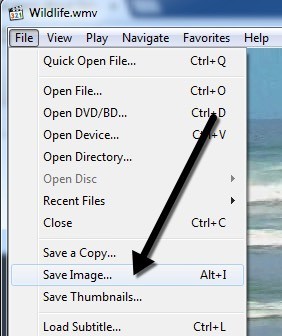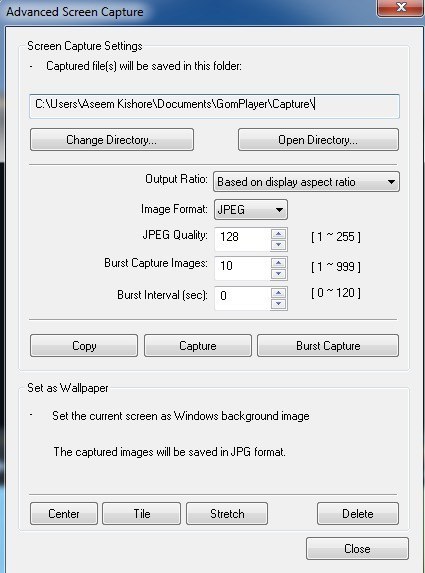আপনার ক্যামেরা থেকে ডাউনলোড করা একটি ডিভিডি মুভি অথবা আপনার ক্যামেরা থেকে ডাউনলোড করা একটি ভিডিও দেখার এবং আপনি একটি নির্দিষ্ট ছবি হিসাবে একটি নির্দিষ্ট ফ্রেম ক্যাপচার করতে চান? Windows- এ ডিফল্টভাবে, আপনার কাছে একমাত্র বিকল্প মুদ্রক স্ক্রিন ব্যবহার করতে হবে বা উইন্ডোজ মিডিয়া প্লেয়ার 9 এবং 10 এ CTRL + I শর্টকাট ব্যবহার করতে হবে।
ঐ পদ্ধতিগুলি ঠিক আছে তবে তারা আসলে খুব সঠিক নয় এবং উইন্ডোজ মিডিয়া প্লেয়ার 11 দিয়ে শুরু, CTRL + Iপদ্ধতি এমনকি কাজ করে না! যদিও চিন্তা করবেন না, তবুও তৃতীয় পক্ষের প্রোগ্রামগুলির সাহায্যে একটি ভিডিও ফ্রেম ধরতে এবং একটি স্থির ছবিতে রূপান্তর করার আরেকটি উপায় রয়েছে।
ভিএলসি মিডিয়া প্লেয়ার
ভিএলসি মিডিয়া প্লেয়ার ডাউনলোডের ক্ষেত্রে Windows এর জন্য সম্ভবত সবচেয়ে জনপ্রিয় মিডিয়া প্লেয়ার। এটি নতুন বৈশিষ্ট্য এবং কোডেকের সাথে নিয়মিতভাবে আপডেট করা হয় এবং উইন্ডোজগুলির 64-বিট সংস্করণের সমর্থন করে। প্রোগ্রামটির একটি ছোট বৈশিষ্ট্য হল যখন ভিডিও বা যখন থামানো হয় তখন একটি ভিডিওর স্ন্যাপশট নিতে হয়। একটি স্ন্যাপশট নেওয়া ছাড়াও, বৈশিষ্ট্য অন্য কিছুই হয় না।
শুধু ভিডিওক্লিক করুন এবং তারপর স্ন্যাপশট নিনএ ক্লিক করুন যদি আপনার কোন ভিডিও বা ডিভিডি থেকে কিছু ছবি থাকে তবে ভিএলসি নিখুঁত।
ক্লাসিক মিডিয়া প্লেয়ার
আমার প্রিয় মিডিয়া প্লেয়ারগুলির মধ্যে একটি হল <2>। আপনি কি জানেন, উইন্ডোজ এক্সপি এর দিনগুলি থেকে তার মত দেখায়? আপনি ঠকান মনে হচ্ছে না, যদিও, কারণ এটি একটি খুব বহুমুখী মিডিয়া প্লেয়ার। আপনার বড় প্রয়োজন থাকলে এটি বিনামূল্যে, লাইটওয়েট এবং কাস্টমাইজেবল। যাইহোক, এটি এখনও একটি এখনও ইমেজ হিসাবে বর্তমান ফ্রেম সংরক্ষণ করার জন্য একটি সহজ বিকল্প আছে। ফাইলএ ক্লিক করুন এবং তারপর চিত্রটি সংরক্ষণ করুনএ ক্লিক করুন।
GOM প্লেয়ার
GOM প্লেয়ার একটি খুব উপযোগী অডিও এবং ভিডিও প্লেয়ার যা এতে বেশিরভাগ জনপ্রিয় কোডেক নির্মিত হয়েছে। GOM প্লেয়ারে অনেক কোডেক রয়েছে (XviD, DivX, FLV1, AC3, OGG, MP4, H263 এবং আরও) যাতে করে আপনি বেশিরভাগ ভিডিওগুলি আলাদা কোডেক ইনস্টল না করে দেখতে পারেন। GOM প্লেয়ার এছাড়াও সম্পূর্ণরূপে এখনো ডাউনলোড করা হয়নি যে টুটা AVI ফাইল বা AVI ফাইল খেলতে পারেন। তাই যদি আপনার একটি AVI ফাইল থাকে তবে আপনি শুধুমাত্র একটি অংশ ডাউনলোড করতে পারবেন, GOM প্লেয়ার আপনাকে ডাউনলোড করা অংশটি দেখতে পারবেন।
GOM প্লেয়ারের অন্য একটি শীতল বৈশিষ্ট্য হল যে এটিতে নির্মিত স্ক্রীন ক্যাপচার উপযোগ- যেটি আপনি বর্তমানে যে ভিডিওটি পরিচালনা করছেন তার চিত্রগুলি ক্যাপচার করতে ব্যবহার করতে পারেন অন্য দুটি প্রোগ্রাম আছে যে সেখানে আপনি একই জিনিস করতে দেওয়া আছে, কিন্তু GOM প্লেয়ার শীতল কারণ এটি একটি স্ফট ক্যাপচার বৈশিষ্ট্য যা আপনাকে 999 পর্যন্ত ইমেজ পর্যন্ত ধারাবাহিক স্ক্রিনশট নিতে দেয়!
আপনি স্ক্রিন ক্যাপচারএ ক্লিক করতে পারেন যাতে ক্যাপচারটি শুরু হয় ডিফল্ট সেটিংস বা আপনি উন্নত ক্যাপচারএ ক্লিক করতে পারেন এবং আপনার ইচ্ছা হিসাবে কনফিগার করতে পারেন।
আপনি এখনও ইমেজগুলির জন্য গন্তব্য ডিরেক্টরি কনফিগার করতে পারেন, ইমেজ ফরম্যাট (JPEG বা BMP), JPEG মান, বিস্ফোরিত ছবিগুলি (সংখ্যা) ইমেজ আপনি ক্যাপচার করতে চান) এবং সেকেন্ডের মধ্যে বিস্ফোরণ বিরতি। আপনি দ্রুত আপনার উইন্ডোজ পটভূমি হিসাবে বর্তমান ফ্রেমটি সেট করতে পারেন।
আপনি যদি ভিডিওটি খুব গাঢ় বা খুব হালকা হয় তবে আপনি আপনার চিত্রগুলি ক্যাপচার করার আগে উজ্জ্বলতা এবং বৈসাদৃশ্যকে সামঞ্জস্য করতে পারেন।
<পি>জিওএম প্লেয়ার এবং ভিএলসি মিডিয়া প্লেয়ারটি হল চমৎকার মিডিয়া প্লেয়ার যা সত্যিই কিছু দরকারী উন্নত বৈশিষ্ট্যগুলি।অন্য কয়েকটি প্রোগ্রাম আপনাকে ভিডিওগুলির স্ক্রিনশটগুলি নিতে দেয় এবং আমি যেটি ব্যবহার করেছি তা হল আপনি <গুলি>8। যেহেতু এটা ভিডিও ফাইলগুলির সম্পাদনা এবং প্রক্রিয়াকরণের দিকে আরও বেশি মনোযোগ দিচ্ছে, তাই আমি তা শীর্ষে উল্লেখ করে নি। আপনার যদি অন্য কোনও পরামর্শ থাকে, তাহলে মন্তব্যগুলিতে আমাদের জানান। উপভোগ করুন!?